PS制作超酷的猕猴桃艺术字教程(5)
- 2021-05-08 21:05
- 来源/作者:PS联盟/移花接木
- 己被围观 次
确定后出现了毛毛边,然后按回车键删除工作路径。这样将使字体多一层皮毛,显的更加逼真。 6、选住除背景图层外的其它图层(鼠标单击顶部的文字副本
确定后出现了毛毛边,然后按回车键删除工作路径。这样将使字体多一层皮毛,显的更加逼真。
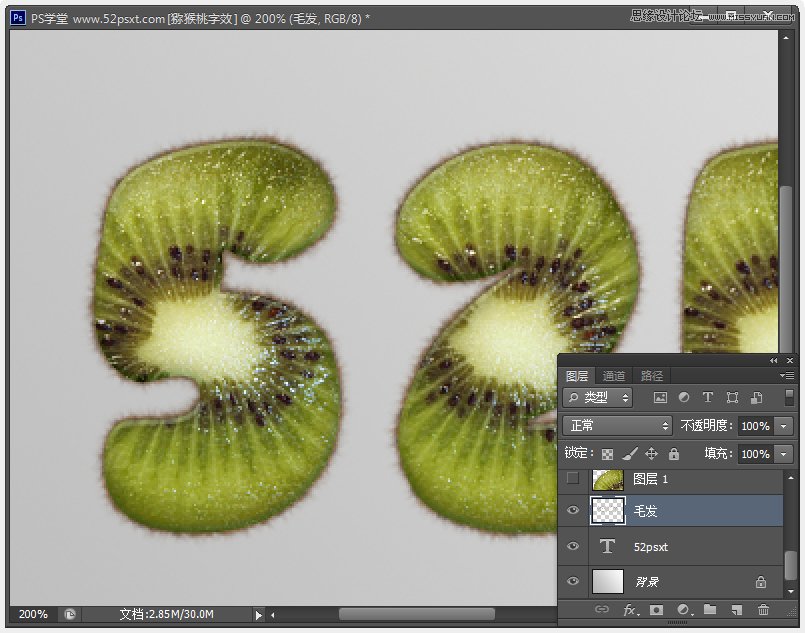
6、选住除背景图层外的其它图层(鼠标单击顶部的文字副本图层,按住Shift键,然后单击底部的文字图层,这样就能全部选住了)
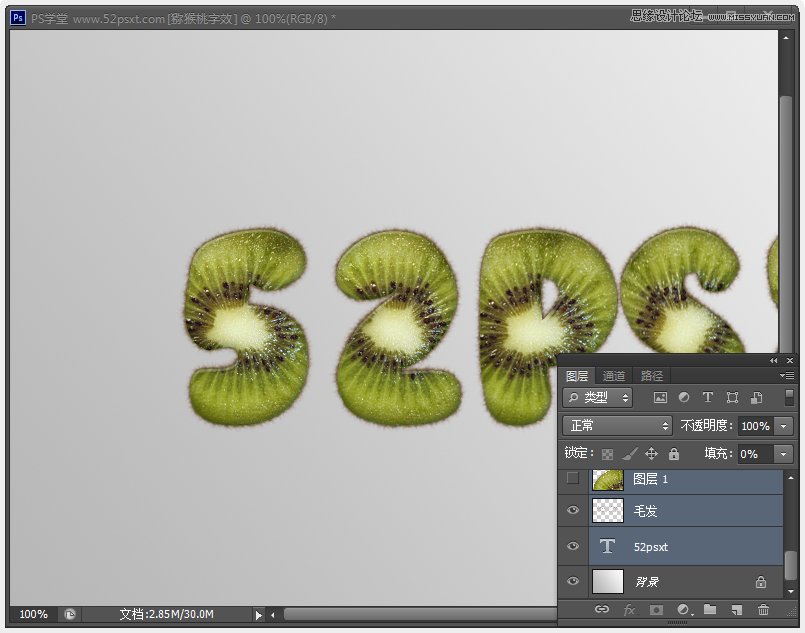
执行‘图层-新建-从图层建立组’后得到组1,右键-复制组得到组1副本。
然后关闭组1的眼睛隐藏起来,再右键组1副本-选择合并组,得到合并后的图层。
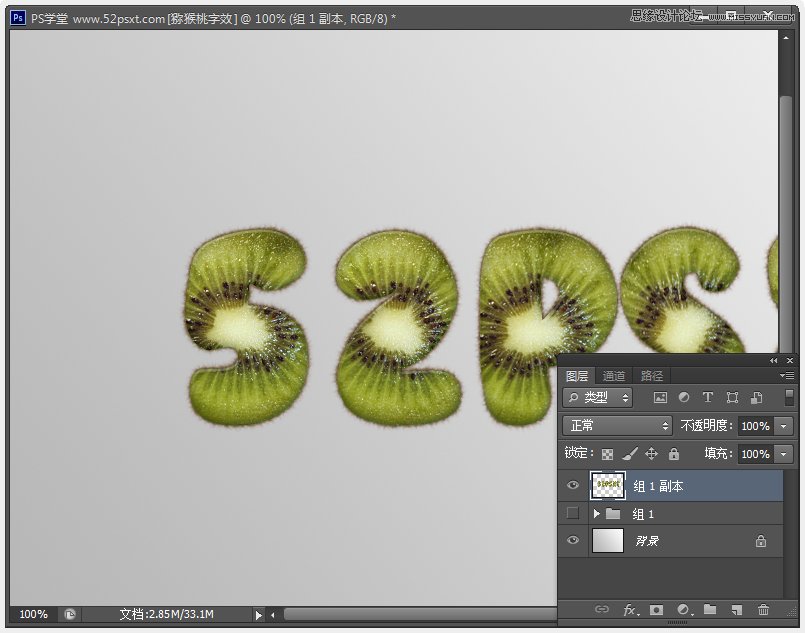
双击合并后的图层,添加图层样式:阴影。
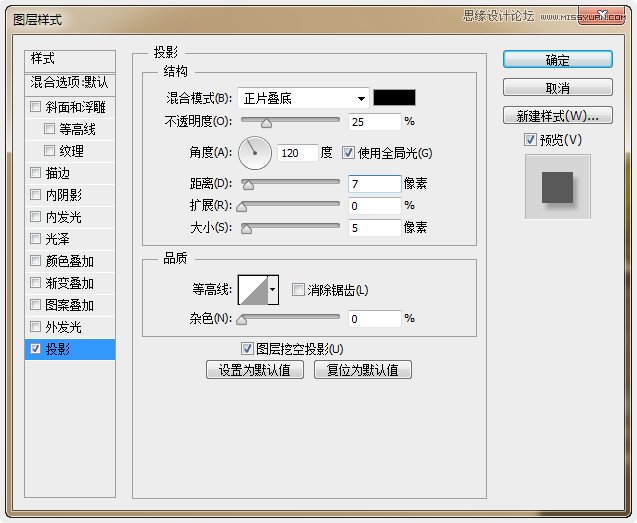
效果如下:
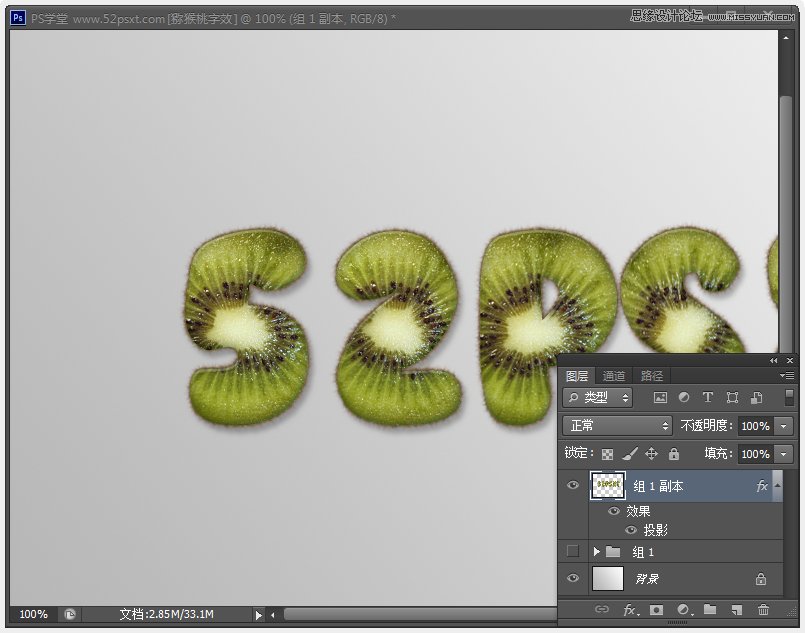
(责任编辑:xiaochuan)
*PSjia.COM 倾力出品,转载请注明来自PS家园网(www.psjia.com)
上一篇:PS设计时尚大气的马年艺术字
下一篇:PS制作冰冻效果的艺术字教程




